
昨日,腾讯的股价大涨,市值创下了历史新高,达到了3000亿美元,而此时阿里的市值是2800亿美元,百度则只有600亿美元。腾讯也一跃挤进了全球十大最高市值的公司,排在它前面的是苹果、谷歌、微软、亚马逊、FaceBook等巨头。
早上好,五一放假回来的第二天,相信大家已经回到工作状态了吧,那么我们今天继续分享干货。
本篇来自
Xanthuim
的投稿,介绍了蓝牙常见的使用方式,并分享了自己的项目,希望对大家有所帮助。
Xanthuim
的博客地址:
http://blog.csdn.net/qq_15003505
最近在工作中使用到蓝牙的功能,当然我们这个蓝牙时跟蓝牙芯片结合使用的,而不是手机跟手机连接通信的。其实本质时差不多的,只是设备不一样罢了。在这里我不会贴出蓝牙那些协议等等复杂的名词解释,因为这个不是一两句话能解释的清楚,在我们先不太了解蓝牙的这些专业名词之前,我们先掌握它的基本使用就可以了,后续如果想深入了解的话,我们再花时间去学习。本文介绍的低功耗的蓝牙,是 Android 4.3 才开始支持的,而要使用传统蓝牙和高版本的蓝牙请参照官方文档,有中文介绍哦。
官方蓝牙文档
https://developer.android.google.cn/guide/topics/connectivity/bluetooth.html
官方不同版本蓝牙示例(有3个):
https://github.com/googlesamples?utf8=%E2%9C%93&q=bluetooth&type=&language=
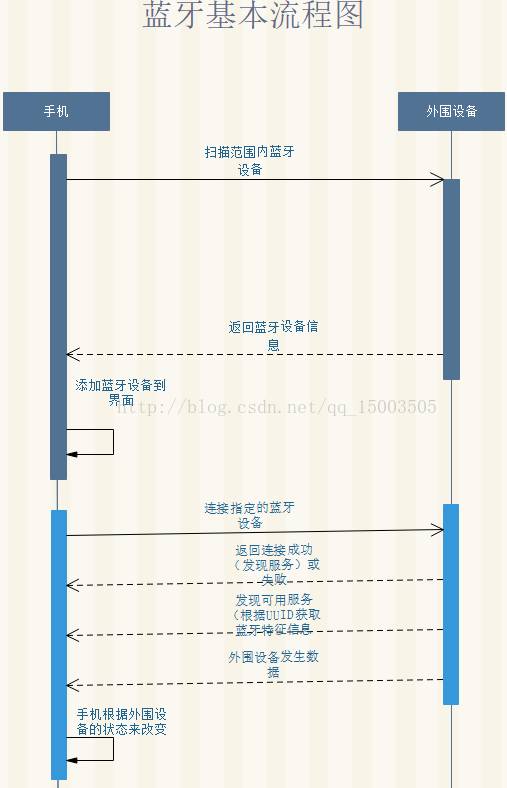
从图上可以看出我这个例子只是单方面的通信,即手机只接收数据而不发送数据。
BluetoothManager:
蓝牙管理服务,如果对Android基本框架熟悉的话,你会发现蓝牙也属于最底层的驱动模块里,那么要使用蓝牙的东西就需要使用 (BluetoothManager) context.getSystemService(Context.BLUETOOTH_SERVICE) 来获取了。不过看是把图贴一下。
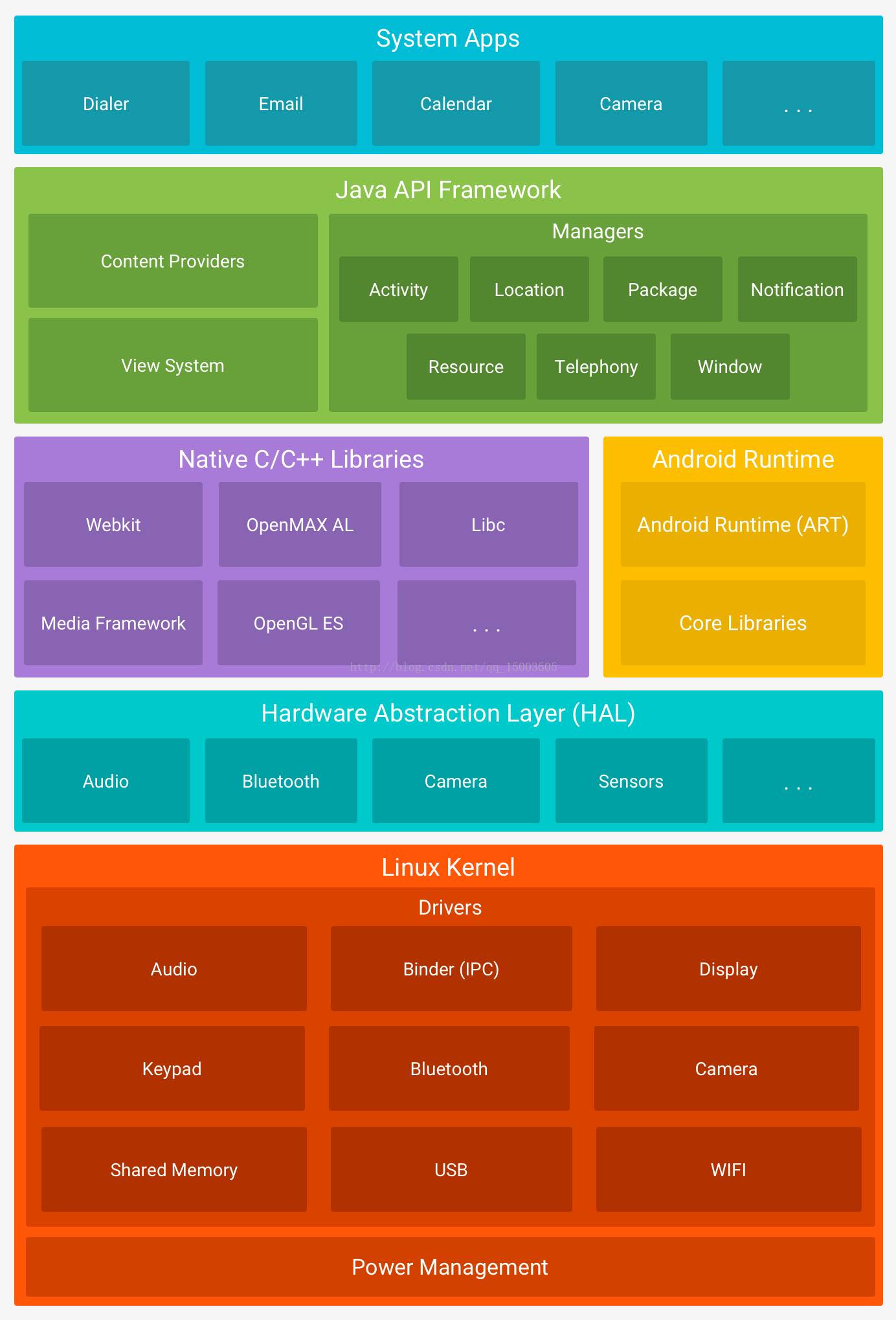
BluetoothAdapter:
表示本地设备蓝牙适配器。 BluetoothAdapter 允许您执行基本的蓝牙任务,例如启动设备发现,查询已绑定(配对)设备的列表,使用已知MAC地址实例化 BluetoothDevice,并创建一个 BluetoothServerSocket 以监听来自其他设备的连接请求,并启动扫描蓝牙LE设备。这个类时关键类,后面会大量使用到它。
BluetoothAdapter.LeScanCallback:
用于提供LE扫描结果的回调界面。这个类就是扫描的回调接口,不过在 Android 5.0以上 使用抽象类 ScanCallback。
BluetoothLeScanner:
该类提供了对蓝牙LE设备执行扫描相关操作的方法。应用程序可以使用 ScanFilter 扫描特定类型的蓝牙LE设备。它还可以请求不同类型的回调来传递结果。不过这个类是在 Android 5.0(API21)以上才出现的,也就是对于Android 4.3的以上我们只会使用 BluetoothAdapter 来进行扫描等操作,当然如果是5.0以上的可以使用这个类来代替的。
ScanCallback:
蓝牙LE扫描回调,使用这些回调报告扫描结果。这个是抽象类与 BluetoothLeScanner 配套使用。
BluetoothDevice:
表示远程蓝牙设备,BluetoothDevice 允许您创建与相应设备的连接或关于它的查询信息,例如名称,地址,类和绑定状态。
BluetoothProfile:
配置文件代理。每个公共配置文件实现这个接口。它有几个直接子类,每个子类再不同场景中使用,如 BluetoothA2dp, BluetoothGatt, BluetoothGattServer, BluetoothHeadset, BluetoothHealth。在当前例子中使用到的是 BluetoothGatt。
BluetoothGatt:
该类提供蓝牙GATT功能,以实现与蓝牙智能或智能就绪设备的通信。后续使用该类做连接、断开、关闭等操作。
BluetoothGattCallback:
文档没有直接的解释,只说了被用在连接设备时候的回调。虽然文档没有详细说明,但是这个回调会在后续的连接、断开、通信中起到关键作用。
好了,主要的几个类介绍的差不多了。接下来我们使用这几个类练习一下。
1、获取蓝牙管理服务和适配器

获取了适配器后,我们可以通过适配器是否为
null
来判断是否支持蓝牙功能(想必现在的手机应该都支持吧)。另外适配器还提供了以下的方法:
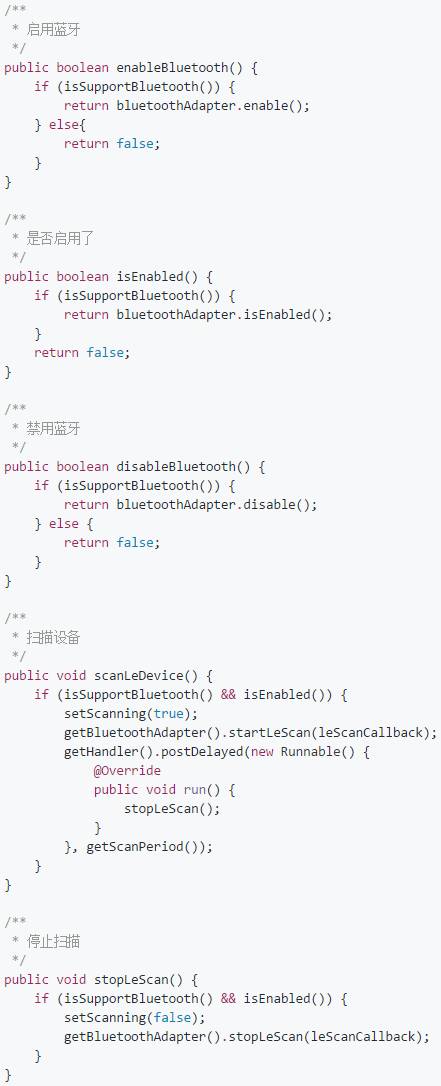
上面的就是启用、关闭、扫描、停止的几个方法。需要注意的是在启用蓝牙的时候在不同手机会弹出启用对话框,比如魅族。那么这个时候你需要通过 isEnabled方法 来判断是否启用了,如果没有启用则使用 startActivity 来启用,然后通过 Activity 或者 Fragment 的 onActivityResult 回调方法来做余下的操作了。
startActivityForResult(new Intent(BluetoothAdapter.ACTION_REQUEST_ENABLE), REQUEST_ENABLE);
好了,使用上面的扫描方法就可以扫描到蓝牙设备了,是不是很简单啊。再说明一下,上面的 leScanCallback 就是上面提到的 BluetoothAdapter.LeScanCallback,你需要实现它就可以了。
2、权限配置
不过使用蓝牙也是要配置权限的,如果你没有在 Manifest 中配置,在 Android Studio 中使用上面的方法的时候它会报错要求你加入权限。我在这里列一下我使用到的权限:

是的,你会发现使用蓝牙还需要位置权限?我开始也觉得一个蓝牙也要位置权限,后来在翻看官方文档的时候才知道的,不然你在5.0以上的手机上扫不出蓝牙的!详情请翻阅官方文档:
https://developer.android.google.cn/guide/topics/connectivity/bluetooth-le.html#user-permission
3、连接设备
有了蓝牙设备后接下来我们连接下,然后发发数据看看。连接设备其实也很简单,就是通过扫描到的蓝牙设备对象来连接即可。蓝牙设备就是上面提到的 BluetoothDevice,这个类有一个方法:

第一个 Context 就不说了;第二个参数 autoConnect 的解释是“是否直接连接到远程设备(
false
)或一旦远程设备可用即可自动连接(
true
)”;第三个参数也是上面提到的抽象类,这个类在连接过程中起到关键作用。最后方法会返回一个 BluetoothGatt 对象,后续我们通过这个对象可以重连、断开、关闭设备。贴下我例子中的连接方法:
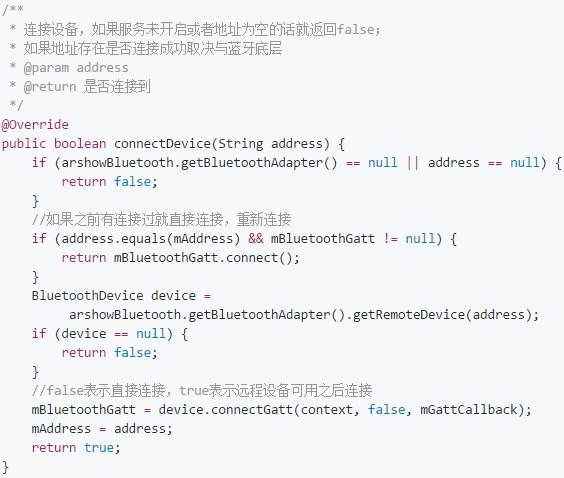
抽象类:
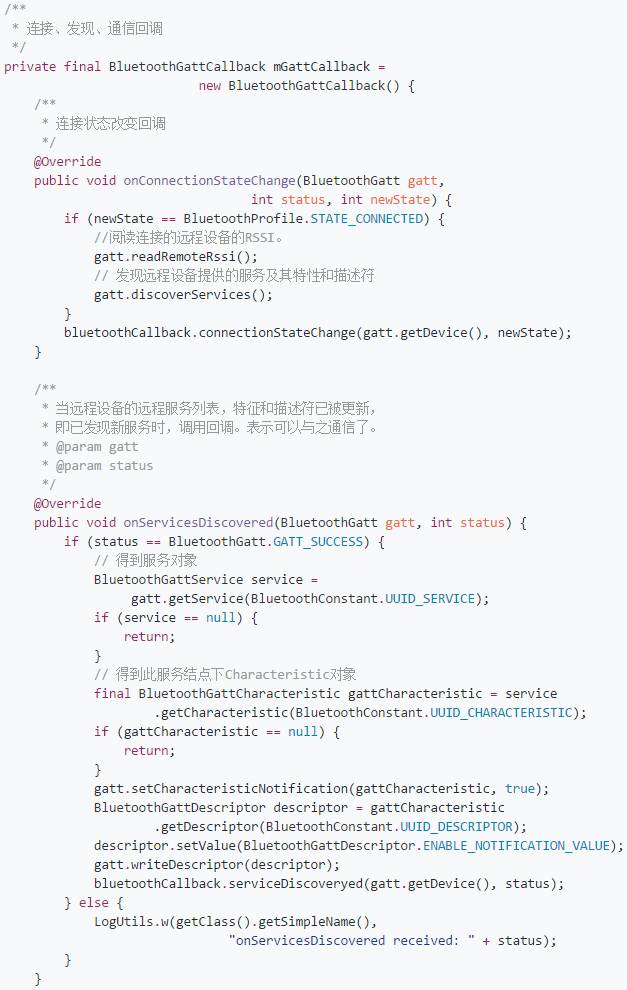
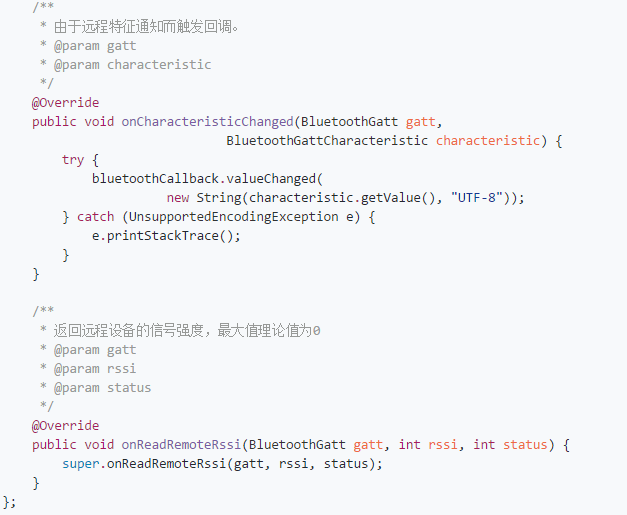
这个类里面有很多方法,不过都被这个类实现了,我们根据自己的情况来重写。解释下上面列出的方法:
onConnectionStateChange:
监测蓝牙设备的连接、断开、读取设备信号强度值、发现服务(翻译的好别扭)。连接和断开可以通过 newState参数 来判断,注意是和 BluetoothProfile 的常量值来对比的,这个类也是上面提到过的。其实这个类提供了4个状态值,只不过在使用过程中只有 连接(状态值2)和 断开(状态值0),其他的没用到。
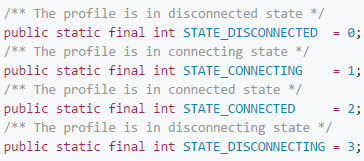
至于后面的读取设备信号强度值、发现服务这两个分别用在获取信号强度和通信的。怎么解释?要知道蓝牙也是无线传输的,既然是无线就跟移动网、WIFI一样都存在信号强弱的情况,那么通过这个就可以获取了。信号强度值是负数,负数越大信号越好(最大理论值是0),单位是
dBm
。而发现服务,我们在成功连接后调用 gatt.discoverServices() 方法既可以获取与连接的设备进行通信了,最后回调 onServicesDiscovered 方法。
onServicesDiscovered:
这个方法里面我们需要做的就是使用蓝牙的 UUID 获取服务、特征、描述等对象,然后就可以给手机发送数据了。这里需要注意的是 UUID 不能随便写,而是设备厂商或者通用的 UUID,否则你是无法使用的。说到这个 UUID,其实我也比较迷惑的,很多文章在介绍 UUID 的时候都是一笔带过或者直接拿来用根本不解释这是干嘛的,而且也没找到一个比较全面介绍蓝牙协议等专业文档(谁找到了,麻烦给我留一个地址)。其实说到这,里面提到的特征、描述等对象,我也没详细去说请原谅。














